 |
|
|
| |
名片设计 CorelDRAW Illustrator AuotoCAD Painter 其他软件 Photoshop Fireworks Flash |
|
CorelDRAW10是Corel公司出品的最新版本的矢量图形制作工具软件,它既是一个大型的矢量图形制作工具软件,也是一个大型的工具软件包。因此在安装此软件之前,你的计算机系统中假如已经安装了CorelDRAW10以下版本的软件,建议最好先将其卸载后,再开始安装CorelDRAW10。因为CorelDRAW10不提倡将其安装在原有的低版本软件上,这样做是为了避免该软件在使用中发生一些意外故障。 CorelDRAW10的安装和其他windows应用程序的安装类似,运行安装目录下的setup.exe。就可以开始进入安装向导。接下来就用不着我说了,一杯茶的功夫就可大功告成。 当准确安装了CorelDRAW 10以后,我们就可以通过在“开始”菜单中执行“开始/程序/ CorelDRAW10/ CorelDRAW10”命令,即可启动CorelDRAW10;在启动CorelDRAW10以后,在屏幕将出现一个欢迎窗口Welcome to CorelDRAW; 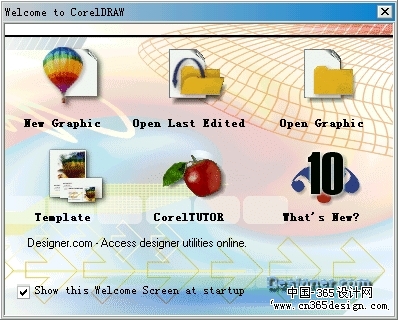 CorelDRAW10的欢迎窗口 在这个欢迎窗口中提供了六个选项: (1)New Graphic(创建新图形):单击此选项可以开始创建一个新的图形; (2)Open Last Edited(打开上次编辑过的图形):单击此选项,可以打开上次编辑过的图形文件。当鼠标移动到此图标时,上次编辑过的那个文件的文件名就出现在欢迎窗口的左下角处; (3)Open Graphic(打开图形):单击此选项可以打开已经存在的图形文件; (4)Template(模板):单击此选项可以选择CorelDRAW10为你预备的绘图模板; (5)CorelTUTOR(Corel教程):单击此选项可以启动Corel教程,此教程可以引导用户进行一系列的训练,从而学习和把握CorelDRAW10使用技巧(不过全是英文的); (6)What’s New?(新功能):介绍了CorelDRAW10的一些新增功能。 注重:在以后对CorelDRAW 10的操作中,你可能不希望这个欢迎画面每次都出现,可以将画面左下角的Shoe this Welcomes Screen at startup(启动时显示此欢迎屏幕)复选框中的“V”号选项取消。 返回类别: CorelDRAW教程 上一教程: [入门篇]CorelDRAW10 了解操作界面 下一教程: CorelDRAW 12循序渐进-对象的轮廓设定 您可以阅读与"[入门篇]CorelDRAW10 初步接确"相关的教程: · [入门篇]CorelDRAW10 文件的保存与备份 · [入门篇]CorelDRAW10 矩形工具入门 · [入门篇]CorelDRAW10 螺旋线工具入门 · [入门篇]CorelDRAW10 图纸工具入门 · [入门篇]CorelDRAW10 艺术媒体工具入门 |
| 快精灵印艺坊 版权所有 |
首页 |
||